如何修复亚马逊 Fire Stick 不起作用 – 最佳方法
已发表: 2023-12-27毫不奇怪,Amazon Fire Stick 是使用最广泛的流媒体平台之一。 然而,与其他形式的技术类似,它也有自己的问题。 经常提到的问题之一是 Amazon Fire Stick 无法工作。 如果您也在寻找同一问题的解决方案,那么本指南适合您。
以下部分包含不同的经过验证的解决方案,可以解决 Amazon Fire Stick 无法工作的问题。 因此,事不宜迟,让我们开始吧。
亚马逊 Fire Stick 不起作用的最佳解决方案:
以下解决方案集将指导您完成解决 Amazon Firestick 无法工作问题所必须遵循的步骤。 无需应用所有方法,只需向下移动方法列表,直到问题得到解决。
解决方案 1:重新启动 Amazon Firestick
硬件的构建方式使其始终可以连接到其他设备并插入。但是,简单地重新启动 Firestick 即可解决 Firestick Amazon 无法工作问题的可靠方法。 可以应用以下任何方法来重新启动 Amazon Firestick:
- 导航至“设置”菜单,然后选择“我的 Fire TV”,最后选择“重新启动” 。 然后,单击“确定”按钮进行确认。 建议在重新启动之前退出所有打开的程序。
- 如果设备在使用时锁定并且您无法访问设置,则需要按住遥控器上的播放/暂停按钮一段时间才能解冻设备。 这将导致 Fire TV Stick立即重新启动,无需任何确认。
- 如果前面的解决方案不成功,下一步就是断开电源,然后重新连接。 Amazon Fire TV Stick 将因此被迫重新启动。
请勿在设备更新时重新启动设备,因为一旦 Amazon Firestick 重新启动,请检查问题是否已解决。 但是,如果 Amazon Fire TV 棒停止工作,问题仍然存在,请尝试下一个解决方案。
另请阅读:Android TV 的最佳浏览器
解决方案 2:检查 HDMI 和其他连接
如果您看到设备黑屏,可能是 Fire TV Stick 没有以正确的方式连接到 HDMI 端口。 这可能会导致 Amazon Fire Stick 无法工作错误。 您必须检查连接,然后需要正确连接设备。
如果您通过使用适配器将设备连接到电视,则应尝试在不使用适配器的情况下直接连接到电视。 由于大多数现代电视都配备多个 HDMI 端口,因此您连接到的 HDMI 端口很可能已损坏。 如果您想再试一次,请尝试连接到不同的 HDMI 端口。
这可能会解决 Amazon Fire TV 棒无法工作的问题。 如果问题完好无损,请转到下一个方法。
解决方案 3:检查远程电池
人们很容易忘记这个解决方案,尽管事实上它可能是解决 Amazon Fire 棒无法工作问题的最简单的解决方案。 完全可以想象,您的 Amazon Fire TV Stick 没有任何问题,并且该设备由于电池耗尽而根本无法工作。

由于没有指示何时需要更换电池,因此您应该测试一组新电池。 这将使您能够确定这是否是亚马逊火棒无法工作问题的原因。 对于 Amazon Fire TV Stick,电池电量耗尽的速度通常比您预期的要快得多。 因此,您手头应该始终备有一套备用设备。
如果 Amazon Fire TV 棒停止工作,问题仍然存在,请继续使用下一个解决方案。
另请阅读:Firestick 的最佳免费 VPN
解决方案 4:检查网络连接
由于网络连接不良,可能会出现 Amazon Firestick 无法工作的问题。 当游戏根本无法加载、加载缓慢或缓冲时,您必须检查连接速度。 必须有有效的互联网连接才能访问流媒体设备上的应用程序。 因此,您应该仔细检查 Fire TV Stick 上的 Wi-Fi 配置是否准确。
检查其他设备上的互联网连接将帮助您确定互联网连接是否遇到困难。 您还可以尝试通过测试 Wi-Fi 信号强度并确保没有干扰来提高 Wi-Fi 信号强度。
但是,如果 Internet 连接不是 Amazon Firestick 无法工作的原因,请继续执行下一个替代方案。
解决方案 5:删除缓存并更新 Amazon Fire TV Stick
对于 Fire TV Stick 性能缓慢和 Amazon Fire Stick 重复无法工作的问题,请尝试清理设备上的缓存和其他数据。
删除 Amazon Fire TV Stick 上的数据和缓存的步骤:
清除设备上的缓存和数据将使您的所有应用程序(包括 YouTube、Netflix 和 Disney Plus)运行更顺畅。 此外,这还将解决 Amazon Fire TV 无法工作的问题。
第 1 步:要访问“应用程序”菜单,请导航至主屏幕最右侧,转至“设置”菜单。

步骤 2:继续向下滚动,直到到达“管理已安装的应用程序”选项。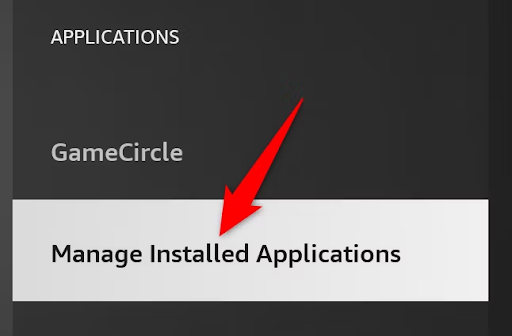
步骤 3:选择给您带来困难的应用程序,然后从出现的菜单中选择“清除缓存”或“清除数据” 。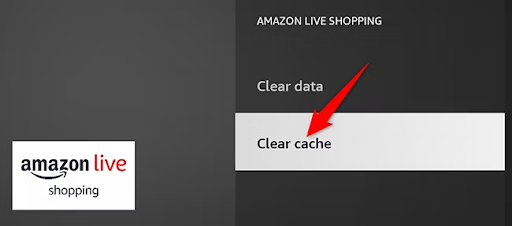
请务必记住,清理缓存将删除所有临时数据,而清理数据会将应用程序重置为其初始状态。
清理数据并清除缓存将解决 Amazon Firestick 无法工作的问题。 如果所有解决方案都不起作用,请尝试下面的最后一种方法。
另请阅读:用于流媒体电影、体育、直播电视的最佳免费 Firestick 应用程序
解决方案 6:更新 Amazon Firestick 应用程序或重新安装
应用程序本身可能是加载或流媒体服务问题的罪魁祸首。 您还可以检查其他应用程序,看看它们是否正常运行,并确定问题是否仅限于单个应用程序。 因此,Amazon Firestick 无法工作的问题可能是由于应用程序过时或损坏造成的。 请务必更新这些应用程序,因为该程序的新版本包含可以帮助解决问题的错误补丁。
如果没有其他办法,最好的做法是删除 Fire TV Stick 上的应用程序,然后重新安装它们。 这肯定会解决 Amazon Fire 棒无法工作的问题。
亚马逊 Firestick 无法工作:已修复
我们希望上述解决方案有助于解决 Amazon Firestick 无法工作的问题。 请务必按照列出的顺序执行这些解决方案,以节省您的时间和精力。 但是,对于任何进一步的疑问,请在下面的评论部分与我们联系。
另请阅读:如何越狱火棒
如需更多技术解决方案、指南和故障排除提示,请订阅我们的博客并在 Facebook、Pinterest、Instagram 和 Twitter 上关注我们。
